很多用户都会设置自己电脑的开机密码,但最近有win7系统用户,想修改登录密码,发现win7系统无法修改账号账号密码的问题,那么电脑公司win7系统无法修改账号账号密码怎么解决?今天为大家介绍win7系统无法修改账号密码的解决方法。
1、依次点击“开始/控制面板”菜单,在打开的控制面板窗口中点击“系统和安全”图标。如图所示:
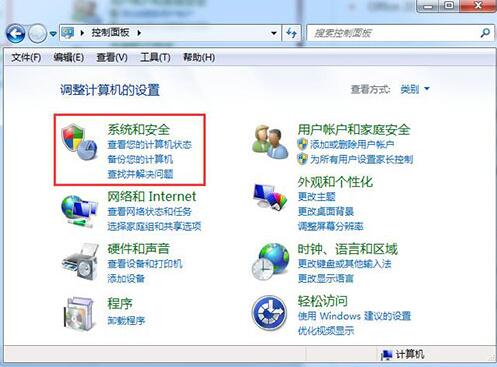
2、在打开的系统和安全窗口中点击“系统工具”快捷链接。如图所示:
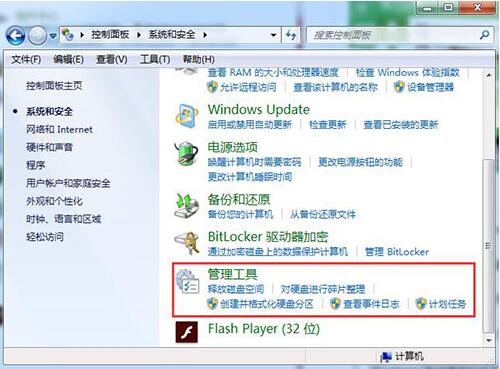
3、在打开的窗口中找到“计算机管理”,点击“计算机管理”快捷链接。#f#
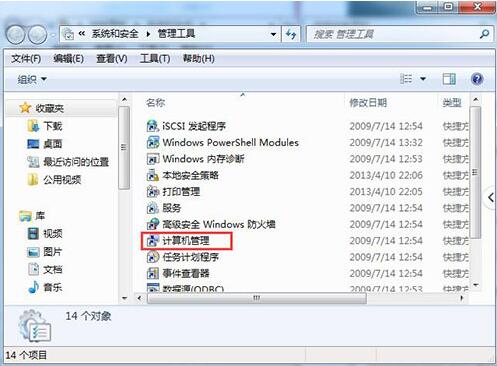
4、在打开的计算机管理窗口点击左侧的“本地用户和组”,在弹出的菜单中点击“用户”菜单项,右侧窗口就可以看到administration账号了。如图所示:

5、双击右侧的administration账号,弹出属性窗口,在这里把“用户不能更改密码”前的复选去掉,最后点击确定按钮保存退出。这样就可以在账号管理中修改用户的密码了。如图所示:
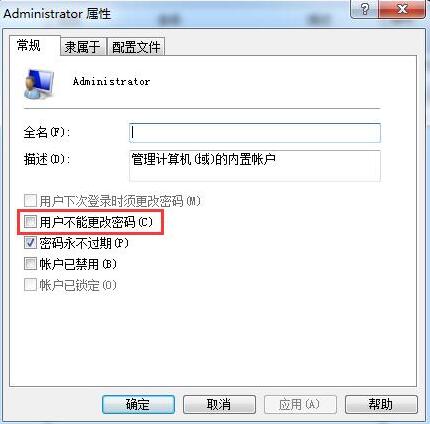
电脑公司win7系统无法修改账号账号密码怎么解决介绍后,如果用户们在修改的时候,也遇到无法修改的,可以参考本篇教程进行解决哦。